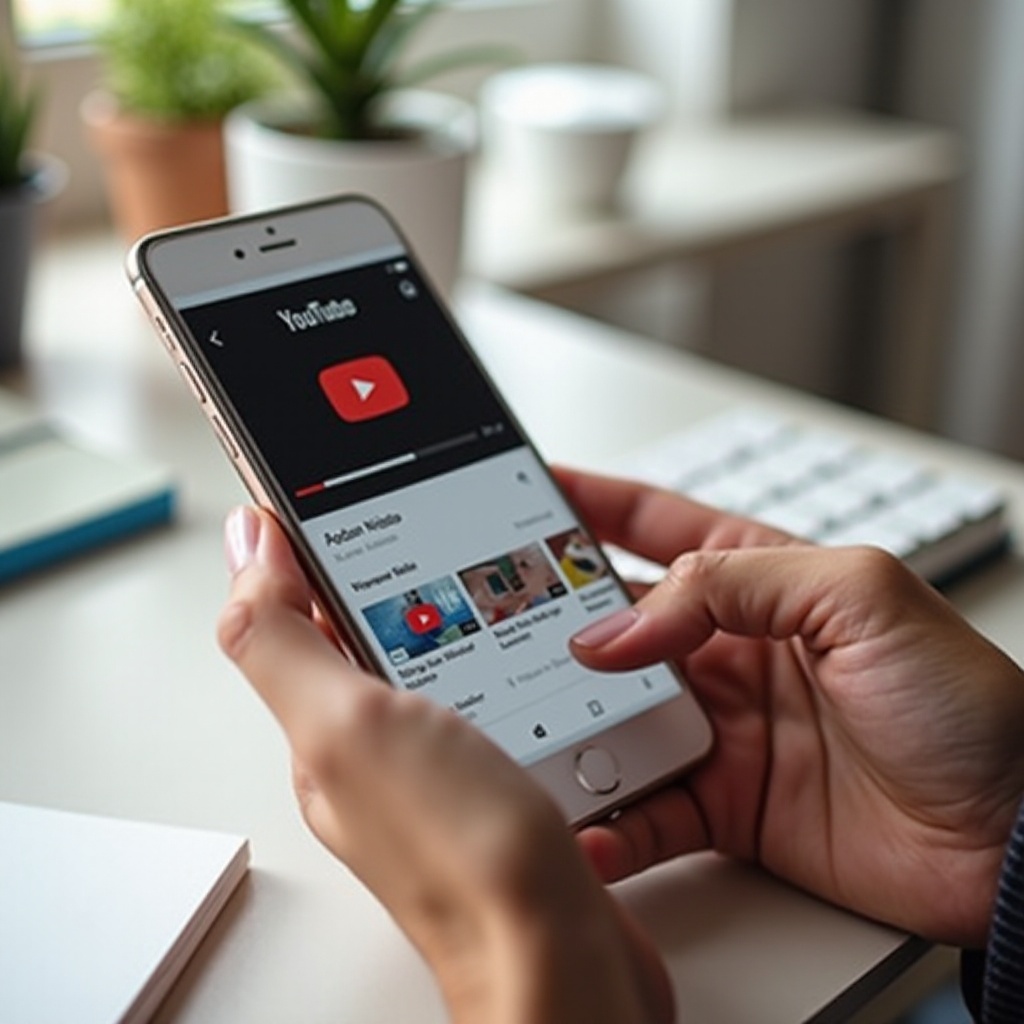Você pode substituir uma GPU em um laptop? Uma exploração abrangente.
Introdução
A personalização de laptops oferece um caminho para desempenho aprimorado, atraindo tanto jogadores quanto entusiastas criativos. Um componente central nesta busca é a Unidade de Processamento Gráfico (GPU). No entanto, muitos se perguntam: é viável substituir uma GPU em um laptop? Embora a tarefa frequentemente pareça assustadora, compreender os aspectos essenciais pode ajudar a gerenciar o processo. Este artigo desvenda se e como você pode substituir uma GPU em um laptop, apresentando etapas, benefícios, alternativas viáveis e perguntas frequentes.

Compreendendo as GPUs de Laptops
As GPUs de laptops divergem notavelmente de suas irmãs de desktop. Ao contrário das GPUs de desktop, elas geralmente são integradas à placa-mãe ou soldadas, desafiando sua substituição. Laptops de jogos de alto desempenho às vezes possuem uma arquitetura mais modular que acomoda substituições de GPUs discretas. Portanto, entender o design e a compatibilidade do seu laptop é uma condição crítica. Ganhar insight sobre isso pode otimizar seus esforços, economizar tempo precioso e ajudar na tomada de decisões informadas, se uma substituição de GPU for viável na sua situação específica.
Fatores a Considerar Antes de Substituir uma GPU
Antes de embarcar na jornada de substituição de GPU de um laptop, vários fatores cruciais exigem atenção:
-
Compatibilidade: Nem todos os laptops suportam trocas de GPU. Certifique-se de verificar as especificações do seu modelo ou entre em contato com o fabricante para confirmação.
-
Nível de Habilidade: A substituição requer destreza técnica, incluindo uma mão firme e familiaridade com componentes de laptop.
-
Custo: Novas GPUs podem ser investimentos consideráveis. Avalie essas despesas em relação ao potencial aumento de desempenho.
-
Garantia: Abrir um laptop ou mexer em suas partes principais pode anular sua garantia, o que exige consideração.
-
Sistema de Refrigeração: Verifique se o seu sistema de refrigeração pode suportar a emissão de calor da nova GPU para evitar superaquecimento.
Essas considerações influenciam significativamente sua tomada de decisão, orientando você para escolhas alinhadas tanto com sua expertise quanto com requisitos práticos.

Guia Passo a Passo para Substituir uma GPU de Laptop
Aqui está um processo detalhado para aqueles prontos para enfrentar o desafio de substituir a GPU do seu laptop:
Preparando Seu Laptop
-
Backup de Dados: Comece fazendo backup dos seus dados—um passo imperativo para proteger contra possíveis reinicializações do sistema ou desafios imprevistos.
-
Reúna Ferramentas e Equipamentos: Monte um kit de ferramentas com materiais necessários como chaves de fenda, uma pulseira antiestática, pasta térmica e sua nova GPU.
-
Desligue e Desmonte: Desligue seu laptop e desconecte-o das fontes de energia. Se possível, remova a bateria para mitigar riscos.
O Processo de Substituição
-
Abra o Chassi: Desparafuse e cuidadosamente abra o painel traseiro do laptop para expor os componentes internos.
-
Identifique a GPU: Localize a GPU, reconhecendo suas ligações à placa-mãe e dissipadores de calor associados.
-
Remova a GPU Antiga: Desconecte todas as conexões e remova meticulosamente a GPU da placa. Ela geralmente está presa com parafusos ou clipes.
-
Instale a Nova GPU: Alinhe e fixe a nova GPU no soquete, garantindo conexões firmes.
-
Aplique Pasta Térmica: Aplique uma fina camada de pasta térmica para facilitar a transferência eficaz de calor para o dissipador de calor.
Reassemblagem e Teste
-
Reassemble o Laptop: Inverta o processo de desmontagem, garantindo que os componentes estejam fixados corretamente.
-
Inicie e Teste: Ligue seu laptop para verificar se ele inicia com sucesso. Instale os drivers da nova GPU e teste-a usando tarefas intensivas de gráficos.
Seguir com sucesso estas etapas requer atenção meticulosa aos detalhes. Abordar essa tarefa de forma metódica reduz riscos e aumenta as chances de uma atualização bem-sucedida.
Benefícios e Desvantagens da Substituição de GPU
Engajar-se em uma atualização de GPU oferece tanto aspectos positivos quanto negativos:
Benefícios:
– Desempenho Aprimorado: Novas GPUs processam de forma eficaz aplicativos e jogos modernos.
– Vida Útil do Dispositivo Estendida: Atualizações podem prolongar a utilidade do seu laptop atual, muitas vezes de forma mais econômica do que comprar uma nova máquina.
Desvantagens:
– Processo Complexo: A tarefa é tecnicamente desafiadora e pode não ser viável para todos.
– Garantia Anulada: Tais alterações podem anular sua garantia e quaisquer vantagens de serviços de reparo.
– Erros Potenciais: A instalação inadequada pode comprometer a integridade dos componentes vizinhos.
Compreender esses elementos ajuda a avaliar a viabilidade da substituição de GPU para suas necessidades específicas.

Alternativas à Substituição de GPU em Laptop
Se a troca de GPU parecer assustadora ou imprudente, considere estas alternativas:
-
GPU Externa (eGPU): Conectando-se via portas Thunderbolt 3, eGPUs permitem desempenho gráfico similar ao desktop sem modificações internas.
-
Atualize Outros Componentes: Aumente a RAM ou faça a transição para um SSD para melhores métricas de desempenho.
-
Otimize Configurações de Software: Ajuste configurações internas de jogos ou utilize software de otimização para aprimorar significativamente o desempenho do dispositivo.
-
Compre um Novo Laptop: Investir em um laptop moderno pode resultar numa relação custo-benefício junto com recursos avançados.
Essas alternativas fornecem caminhos práticos sem os riscos inerentes associados a atualizações internas.
Conclusão
Embora substituir uma GPU em um laptop possa elevar substancialmente as métricas de desempenho, não é sempre a opção mais prática para todos. Ponderar os benefícios, riscos e soluções alternativas é essencial. Seja aprimorando outras partes, considerando eGPUs, ou de olho em novas compras, inúmeros caminhos existem para elevar o desempenho do laptop. Chegar a uma decisão informada garante alinhamento com suas necessidades enquanto maximiza a aplicação de recursos.
Perguntas Frequentes
Todos os laptops podem ter suas GPUs substituídas?
Nem todos os modelos de laptop permitem a substituição da GPU. Sempre consulte as especificações do seu dispositivo e entre em contato com o fabricante para orientação.
Vale a pena atualizar a GPU em um laptop?
A atualização pode melhorar o desempenho, mas a praticidade depende dos custos, das exigências técnicas e das implicações da garantia.
Quais precauções devem ser tomadas durante a substituição?
As precauções envolvem fazer backup de dados, usar medidas antiestáticas, garantir a compatibilidade e aderir aos termos da garantia. Siga uma abordagem passo a passo para mitigar erros.